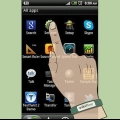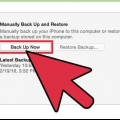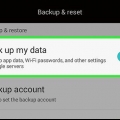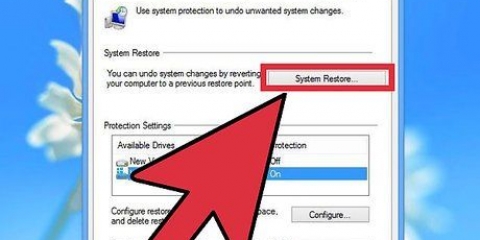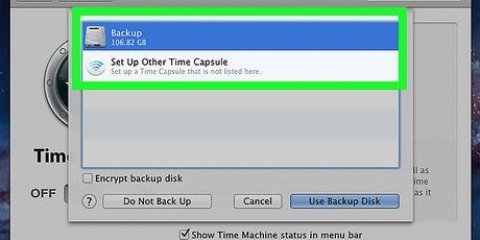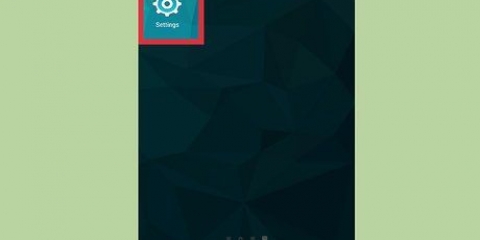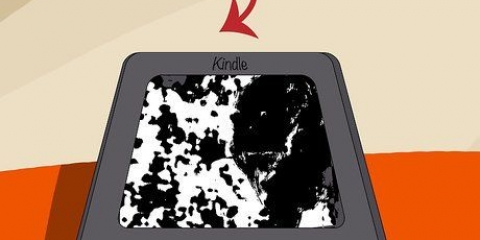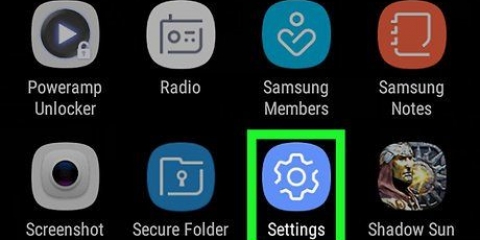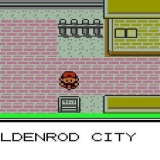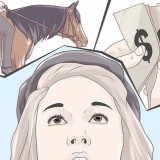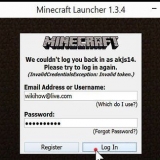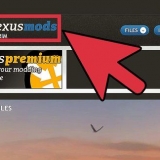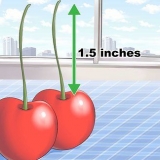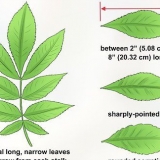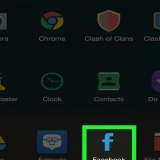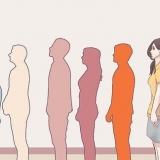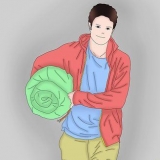Ring til telefonsvarerens nummer fra din udbyder. I Androids appskuffe skal du trykke på ikonet Voicemail-app.









For at din udbyder kan løse dine voicemail-problemer, skal du bruge dine kontologinoplysninger. Hvis dit mobilselskab ikke kan hjælpe med telefonsvarerikonet, skal du muligvis slippe af med detnulstil din Android til fabriksindstillinger. Dette vil slette din Androids harddisk, så før du gør det, skal du sørge for at sikkerhedskopiere alle data, du vil beholde.
Nulstil voicemail-ikonet på din android-telefon
Denne vejledning viser dig, hvordan du fjerner voicemail-ikonet fra meddelelseslinjen øverst på din Android-skærm.
Trin
Del 1 af 2: Prøver hurtige løsninger

1. Genstart din Android. Tryk og hold tænd/sluk-knappen på din Android nede, indtil en menu vises, og tryk derefter på indstillingen Genstarter for at få din Android til at genstarte. Dette kan hjælpe med at nulstille processer, der forårsager, at voicemail-meddelelsen vises i øverste venstre hjørne af din Android-skærm.
- Afhængigt af din Android skal du muligvis trykke Genstarter tryk for at få den til at genstarte.

2. Prøv at rydde din Androids meddelelser. Lås din Android op, og stryg ned fra toppen af skærmen for at trække ned i meddelelsesområdet, og tryk derefter på indstillingen At tømme som er i bunden.
Nogle Androider kræver, at du stryger fra top til bund med to fingre.

3. Åbn din Androids telefonsvarerindbakke. Hvis rydning af underretningerne på din Android ikke ryddede voicemail-ikonet, skal du åbne din voicemail-indbakke for at rydde eventuelle tilbageværende voicemail-beskeder. Du gør dette, afhængigt af din Android, på en af følgende måder:

4. Aflyt uåbnede voicemails. Hvis voicemail-indbakken er åben, skal du lytte til alle uåbnede voicemails, der vises i indbakken.

5. Slet voicemails efter at have lyttet. Efter at have afspillet hver voicemail, som anvist i voicemail-indbakken, skal du trykke på `Slet.`
Hvis din Android har en Voicemail-app, bør du være i stand til at slette en voicemail ved at trykke længe på den og derefter fjerne eller trykke på skraldespandsikonet (eller i nogle tilfælde ved at trykke på ⋮, At behandle trykke, trykke på hver telefonsvarer og trykke slette tappe).
Del 2 af 2: Oprydning af telefondata

1. Åbn din Androids Indstillinger. Stryg ned fra toppen af skærmen, og tryk på det tandhjulsformede "Indstillinger"-ikon øverst til højre i rullemenuen.
- Afhængigt af din telefon skal du muligvis stryge med to fingre.

2. Rul ned og trykapps. Det er omtrent midt i menuen Indstillinger. Dette åbner en liste over de apps, der er installeret på din Android.

3. Rul ned og tryktelefon. Dette er under overskriften `P` på listen over apps.

4. Tryk påopbevaring. Dette er midt på telefonens app-side.

5. Tryk påSLET DATA. Dette er øverst på siden.

6. Tryk påOkay hvis man bliver spurgt. Dette bekræfter dit valg og fjerner alle data, der er knyttet til telefonappen. Dette bør fjerne voicemail-appikonet fra meddelelseslinjen.
På en Samsung Galaxy skal du trykke på FJERNE hvis man bliver spurgt.

7. Ryd op i dataene i Voicemail-appen, hvis det er nødvendigt. Hvis din Android har en Voicemail-app, kan du rydde cachen ved at vælge Voicemail-appen fra listen over apps i Indstillinger på SLET DATA klikke, og Okay eller SLET klik, når du bliver bedt om det.

8. Ring til din udbyder for at rapportere problemet. Hvis telefonsvarerikonet stadig ikke er forsvundet fra din Androids meddelelseslinje, er problemet sandsynligvis hos dit mobilselskab. At ringe til dit mobilselskab, forklare problemet og bede dem om at rydde din telefonsvarer burde løse problemet.
Tips
- Nogle gange løses problemer med voicemail-notifikationer ved at trykke på tasten, som voicemail-tjenesten på din Android fortæller dig at trykke på for at lægge på i stedet for den almindelige "afslut opkald"-knap.
Advarsler
- Undlad at nulstille din Android til fabriksindstillinger, hvis du ikke har sikkerhedskopieret oplysningerne på din Android (f.eks., kontakter, billeder mv.).
Artikler om emnet "Nulstil voicemail-ikonet på din android-telefon"
Оцените, пожалуйста статью
Populær